Come creare a Spotify Playlist su desktop e dispositivi mobili
Ora i tempi sono cambiati. La tecnologia ha introdotto all'umanità un modo migliore e probabilmente il più efficace di come le persone possono godersi la loro scelta musicale con la punta delle dita. La musica digitale è nata e molti ne hanno lanciato la loro versione. Ma quando si tratta di uno dei principali fornitori di streaming di musica digitale, Spotify è il grande gioco. Da allora Spotify è arrivato alla ribalta, ha cambiato il modo in cui le persone si abbandonano alla musica a loro piacimento.
Spotify offre un'ampia selezione di opzioni su come i suoi abbonati possono ottenere il massimo dall'app. Uno dei migliori, e prenderebbe anche il titolo come la sua caratteristica migliore è il Spotify Elenco di riproduzione. UN Spotify La playlist è il punto in cui classifichi ogni traccia che hai, gli dai un nome o un titolo e poi premi play ogni volta che vuoi. Se sei pronto a saperlo come creare un Spotify Playlist, vai avanti e continua a scorrere.
Contenuto dell'articolo Parte 1. Come creare una playlist Spotify sul desktop?Parte 2. Come creare un Spotify Playlist sul cellulare?Parte 3. Come divertirsi Spotify Playlist senza Premium?Parte 4. Sommario
Parte 1. Come creare una playlist Spotify sul desktop?
È affascinante come creare un Spotify Playlist in qualsiasi momento. Che tu voglia inventare qualcosa da zero o con un album, funziona in qualsiasi modo. Puoi crearne uno sul tuo smartphone o sul tuo desktop. Non cambia niente. Quindi veniamo al punto.
Passo 1. Lanciare Spotify
Se hai già il tuo file Spotify app installata sul desktop, aprila. Una volta avviato, troverai il pulsante "Nuova playlist" nell'angolo in basso a sinistra dell'app. Fare clic per iniziare.
Passaggio 2. Crea il titolo della playlist
Dopo aver fatto clic sul pulsante "Nuova playlist", verrà visualizzata una nuova finestra per creare una playlist. Assegna un nome alla tua playlist come desideri e una descrizione che desideri.
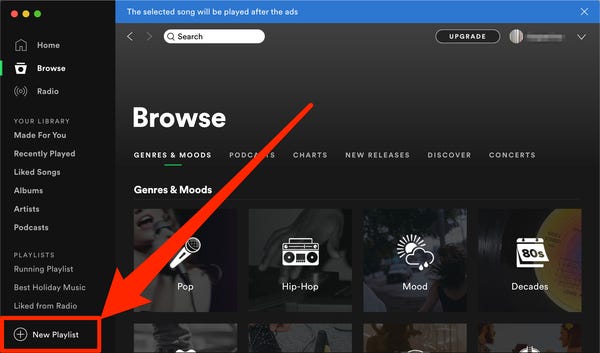
Passaggio 3. Aggiungi foto di copertina e crea
Nella stessa finestra, hai anche la possibilità di aggiungere una foto di copertina o la tua playlist. Puoi lasciarlo così com'è, e Spotify sceglierà automaticamente una foto di copertina da una delle tracce. Al termine, fai clic sul pulsante "Crea".
Passaggio 4. Aggiungi brani alla playlist
Potresti notare che la nuova playlist è vuota. Hai alcune opzioni su come riempirlo con le tracce, ma puoi sempre cercare una canzone, quindi fare clic sui punti tripli all'interno del titolo. Seleziona l'opzione "Aggiungi alla playlist" dal menu. Aggiungi qualsiasi canzone che desideri alla tua nuova playlist.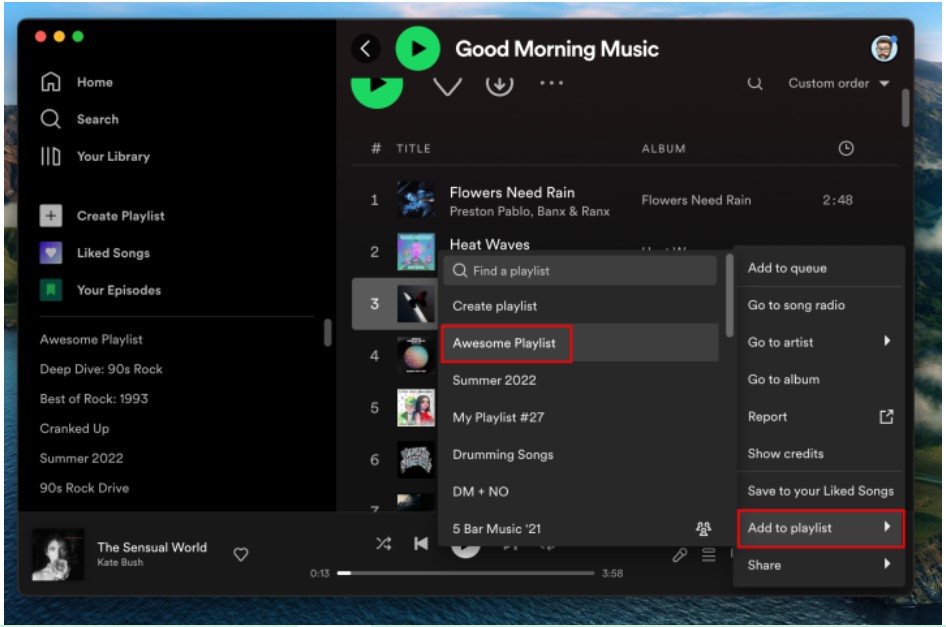
Passaggio 5. Ripetere il passaggio 4
Ripeti il passaggio 4 finché non ti sei finalmente sistemato con tutte le tracce che desideri per la tua playlist specifica. Ricorda, puoi sempre creare tutte le playlist che vuoi sul tuo Spotify desktop.
Dopo aver completato i passaggi precedenti, congratulazioni, hai creato il tuo Spotify elenco di riproduzione. In questo momento puoi condividi il tuo Spotify playlist con buoni amici o familiari. Tuttavia, a volte ti stanchi di ascoltare alcuni brani della tua playlist. Puoi anche modificare la playlist e aggiungere altri brani. Ecco i passaggi specifici per modificare Spotify playlist.
Come modificare Spotify Playlist
1. Fai clic sulla playlist che desideri modificare.
2. Per eliminare un brano, fai clic sull'icona con i tre punti accanto al brano in questione e seleziona "Rimuovi da questa playlist".
3. Per riorganizzare l'ordine dei brani, fai clic su di essi e trascinali verso l'alto o verso il basso nella posizione desiderata.
4. Per rendere privata una playlist o eliminarla, fai clic sull'icona a tre punti sotto il nome della playlist e seleziona l'opzione appropriata.
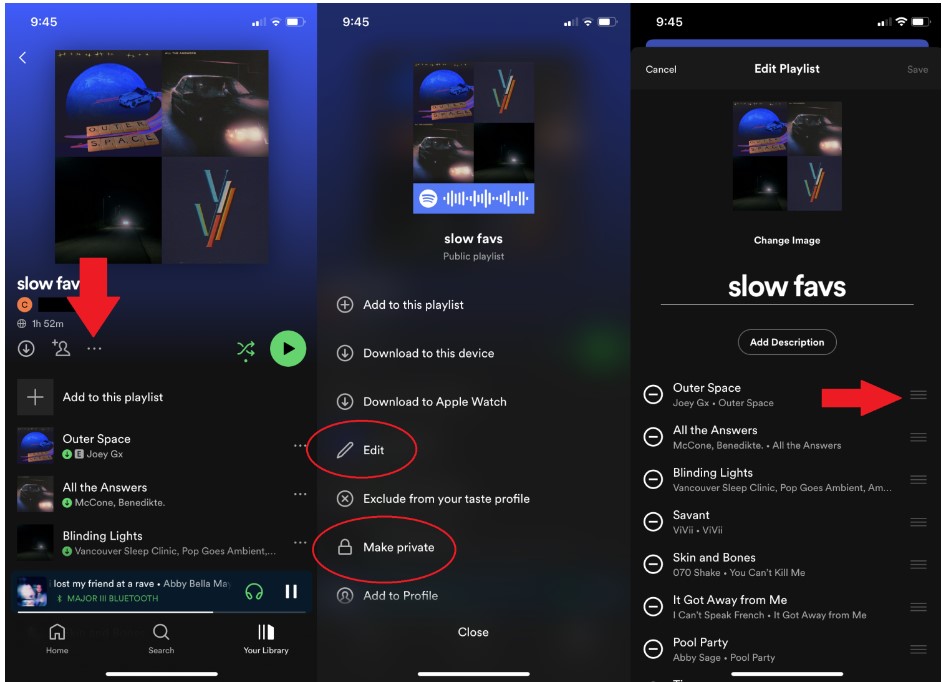
Parte 2. Come creare un Spotify Playlist sul cellulare?
Nel caso non lo sapessi, puoi essere con un abbonamento gratuito o optare per l'abbonamento a pagamento, hai accesso per creare una playlist su entrambe le opzioni. L'unica differenza è che puoi avere alcuni limiti su come puoi prendere il pieno controllo di un Spotify Elenco di riproduzione. Ora, se vuoi valutare come funzionerebbe per te, leggili di seguito.
Come creare una playlist su Spotify senza Premium?
Passo 1. Crea una nuova playlist
Se si utilizza Spotify gratuitamente, avvia l'app e vai direttamente a "Libreria". Quindi tocca "Crea una playlist". Nella nuova finestra, trova un nome o un titolo per la tua nuova playlist. Quindi, premi il pulsante "Crea".
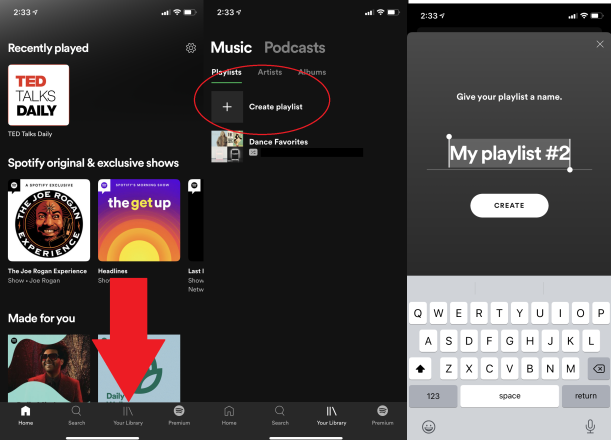
Passaggio 2. Aggiungi brani alla playlist
Dopo aver creato la playlist, ora puoi aggiungere brani alla tua playlist toccando il pulsante "Aggiungi brani". Cerca i brani che ti piacciono e tocca il pulsante "+". Dopo, sei a posto. Aggiungi tutte le tracce che desideri.
bonus:Spotify consiglierà automaticamente i brani dalla tua ricerca, quindi potresti essere sorpreso da brani che non sapevi esistessero.
Come creare una playlist su Spotify con Premium?
Passo 1. Crea una nuova playlist
Non è diverso con Spotify Libero. Puoi andare su "Libreria", quindi toccare il pulsante "Crea playlist". Assegna un nome o un titolo alla tua nuova playlist e premi "Crea".
Passaggio 2. Aggiungi brani alla playlist
Dopo aver deciso il titolo della playlist, è il momento di aggiungere i brani. Nota che Spotify può consigliarti brani in base al titolo della tua playlist. Se non è abbastanza chiaro per Spotify per tradurre nel sistema, potresti anche aggiungere brani manualmente. Tocca "Aggiungi brani" e digita il titolo o l'artista dei brani desiderati. Fai di nuovo clic sul segno "+" e il gioco è fatto.
Parte 3. Come divertirsi Spotify Playlist senza Premium?
Siamo arrivati alla parte migliore di questo articolo! Ovviamente, avevo salvato il migliore che ti invoglierà a ottenere il modo più efficiente su come puoi divertirti Spotify Playlist senza abbonamento premium. È tutta una questione di TuneSolo Spotify Music Converter. È gratuito, conveniente e ottimo per chi non ama stancarsi dei limiti di Spotify Pagamento gratuito e mensile per Spotify Premium.
TuneSolo Spotify Caratteristiche del convertitore di musica:
- Possibilità di scaricare e convertire Spotify canzoni
- Supporta un elenco di formati amichevoli come MP3, WAV, AAC e FLAC
- Download e conversioni Spotify canzoni con una velocità 5 volte più veloce
- Conserva al 100% la qualità delle canzoni originali, senza perdita di dati
- Conserva i tag ID3 dopo il download e la conversione
- Aggiornamento software gratuito e assistenza tecnica
Come scaricare Spotify Playlist gratis
Passaggio 1. Installa l'app
Vai a questo sito web ufficiale e trova il pulsante di download per TuneSolo Spotify Music Converter
Passaggio 2. Importa brani da Spotify
Nella finestra dell'app, vai alla sezione "Copia o incolla l'URL qui o trascina i file qui:" Scegli uno dei metodi per importare i brani da Spotify

Passaggio 3. Seleziona uscita
Scegli "Formato di output" e "Cartella di output"

Passo 4. Convertire
Una volta terminato, fai clic sul pulsante "Converti tutto" e attendi che i brani vengano convertiti completamente

Parte 4. Sommario
Per riassumere, questo articolo ha creato la creazione di un Spotify la playlist sembrava facile. Non si può andare da qui e da lì solo per ottenere le risposte di cui hai bisogno come creare un Spotify Playlist. Hai solo bisogno del tuo smartphone o del tuo PC, una buona connessione di rete e, naturalmente, un elenco di tutte le canzoni di generi diversi che puoi ascoltare attraverso una playlist per qualsiasi vibrazione lo richieda. TuneSolo Spotify Music Converter ti tiene al passo permettendoti di ascoltare la tua amata playlist ogni volta che vuoi. L'accesso è illimitato e al tuo ritmo. Devo dire che vale davvero la pena tenerlo.